
Les 408 Arctic Meltdown
Deze les is geschreven op 15 jan 2021 met psp12
Mocht je met een andere psp versie werken dan kunnen de instellingen en eventuele filter effecten een ander effect geven. Speel dan even met de instellingen tot het gewenste resultaat.
Deze les is door mijzelf bedacht en geschreven. Ieder gelijkenis berust op louter toeval.
In mijn lessen maak ik gebruik van een kleurenschema. De kleuren vermeld ik door het kleurnummer te noteren die in het kleurenvakje staan, in het kleurenschema.
Overige materialen zijn door mijzelf gemaakt, hier staat dan mpd© achter.
Deze les bevat 24 stappen
Benodigdheden
Tube(s)
kleurenschema les 408
8pp
7pp
57el
47el
62el
63el
21el
15el
tekst 408
Filter(s)
Unlimited 2.0 – Background Designers IV – @Night Shadow
AP 01 [ Innovations] – Lines, Silverlining
AAA Frames – foto frame
Flaming Pear – flood
Masker(s)
Marge_TopFade
Selectie(s)
L408 sel 1 mpd©designs
Voorbereiding
Plaats de selecties in de map selecties van mijn psp bestanden/My psp files
Open de tubes/makers en het kleurenschema in je psp. Minimaliseer ze, op het kleurenschema na.
Zet je voorgrond op kleurnr 1 en je achtergrond op kleurnr 2
1.
Maak een transparante afbeelding van 850x500 pixels
Selecties – alles selecteren
Activeer 8pp
Bewerken – kopiëren en keer terug naar je 850 afbeelding
Bewerken – plakken in selectie.
Aanpassen – scherpte – verscherpen
Niets selecteren
2.
Lagen – nieuw rasterlaag
Vul deze laag met je achtergrond
Effecten – insteekfilter – Unlimited 2.0 – BackgroundDesigners – @Night Shadow, standaard instellingen
Herhaal deze filter nog 2x
3.
Effecten – insteekfilter – AP 01 [ Innovations] Lines, Silverlining;

Effecten – insteekfilter – AAA Frames – foto frame
standaard instellingen
4.
Lagen – nieuw maskerlaag – uit afbeelding en zoek in het uitrol menu naar Marge_TopFade
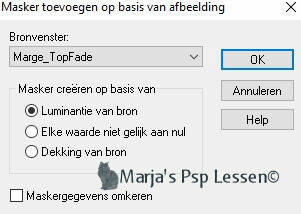
Lagen – dupliceren, en herhaal dit nog 6x
Lagen – samenvoegen – groep samenvoegen
5.
Zet je voorgrond eventjes op wit
Lagen – nieuw rasterlaag.
Neem je gereedschap selectie, rechthoek en kies dan voor aangepaste selectie en neem deze instellingen over

6.
Neem je vul emmer en zet de dekking op 60
En vul de selectie met wit
Niets selecteren
Effecten – insteekfilter – toadies – what are you? Beide schuifjes op 15
Effecten – vervormingseffecten – golf:

7.
Effecten – afbeeldingseffecten – naadloze herhaling

Effecten – vervormingseffecten – wind
Vinkje bij Van Links
kracht 100
Zet de mengmodus van deze laag op oplossen en breng de laagdekking terug naar 7
Lagen – samenvoegen – zichtbare lagen samenvoegen
8.
Selecties – selectie laden/opslaan – selectie laden vanaf schijf en zoek in het uitrol menu naar L408 sel 1 mpd©designs

Lagen – nieuw rasterlaag en vul de selectie met je achtergrond( kleurnr 2 )
**LET OP zet de dekking van je vul emmer terug op 100 **
Selecties – wijzigen – inkrimpen met 20
en druk 1x op je delete toets
Niets selecteren
10.
Effecten – rand effecten – sterker accentueren
Neem je toverstaf erbij, tolerantie op 20 / doezelen op 0
Houdt je shift toets vast en klik zo om de beurt in het midden van de frames, tot ze alle 3 geselecteerd zijn
11.
Lagen – nieuw rasterlaag
Activeer 7pp
Bewerken – kopiëren en keer terug naar je 850 afbeelding
Bewerken – plakken in selectie
Aanpassen – scherpte – verscherpen
Niets selecteren
12.
Lagen – schikken – omlaag verplaatsen
Activeer in je lagenpalet de bovenste laag
Lagen – samenvoegen – omlaag samenvoegen
13.
Activeer 57el
Bewerken – kopiëren en keer terug naar je 850 afbeelding
Bewerken – plakken als nieuwe laag.
Effecten – afbeeldingseffecten – verschuiving;
Horizontaal op 0
verticaal op 70
Vinkjes bij aangepast en transparant
Lagen – schikken – omlaag verplaatsen
We blijven nog even op deze laag
14.
Activeer 47el
Bewerken – kopiëren en keer terug naar je 850 afbeelding
Bewerken – plakken als nieuwe laag,
Effecten – afbeeldingseffecten – verschuiving;
Horizontaal op 35
verticaal op 0
Vinkjes bij aangepast en transparant
15.
Activeer in je lagenpalet de bovenste laag
Activeer 23el
Bewerken – kopiëren en keer terug naar je 850 afbeelding
Bewerken – plakken als nieuwe laag
Effecten – afbeeldingseffecten – verschuiving;
Horizontaal op min 300
verticaal op min 5
Vinkjes bij aangepast en transparant
16.
Activeer 62el
Bewerken – kopiëren en keer terug naar je 850 afbeelding
Bewerken – plakken als nieuwe laag
Effecten – afbeeldingseffecten – verschuiving;
Horizontaal op min 235
verticaal op min 137
Vinkjes bij aangepast en transparant
17.
Activeer 63el
Bewerken – kopiëren en keer terug naar je 850 afbeelding
Bewerken – plakken als nieuwe laag
Druk op de letter K van je toetsenbord en neem deze instellingen
over:

Druk op de letter M van je toetsenbord
18.
Activeer 21el
Bewerken – kopiëren en keer terug naar je 850 afbeelding
Bewerken – plakken als nieuwe laag
Druk nogmaals op de letter K van je toetsenbord
Zet Posittie X op 517,00
Positie Y op 223,00
Druk op de letter M van je toetsenbord
19.
Effecten – insteekfilter – flaming pear – flood
Zet het alleen het bovenste schuifje op 75
en klik daarna op het vierkantje(naast waviness )
en vul deze kleurcode in
#32 3a 3b
20.
Activeer 15el
Bewerken – kopiëren en keer terug naar je 850 afbeelding
Bewerken – plakken als nieuwe laag
Druk op de letter K van je toetsenbord en zet
Positie X op 110,00
Positie Y op 250,00
Druk op de letter M van je toetsenbord
21.
Lagen – samenvoegen – alle lagen samenvoegen
Zet je achtergrond op kleurnr 3 en je voorgrond op kleurnr 1
Afbeelding – randen toevoegen
1 pixel achtergrond
1 pixel voorgrond
40 pixels wit
22.
Neem je toverstaf erbij, tolerantie en doezelen op o
en klik in de 40 pixel rand
Selecties – omkeren
Effecten – 3d effecten – slagschaduw
v&h op 0
dekking 85
vervaging 10,00 kleur zwart
Niets selecteren
23.
Activeer tekst 408
Bewerken – kopiëren en keer terug naar je 850 afbeelding
Bewerken – plakken als nieuwe laag en plaats het rechts onder
Effecten – 3d effecten – slagschaduw
v&h op 0
dekking 35
vervaging 5,00 kleur zwart
24.
Lagen – nieuw rasterlaag en plaats hier je naam/watermerk op
Lagen – samenvoegen – alle lagen samenvoegen
Afbeelding – randen toevoegen – 1 pixel voorgrond
Afbeelding – formaat wijzigen en typ bij breedte 850 pixels in, vinkje bij formaat van alle lagen
Sla je werk op als jpeg bestand
Hiermee ben je aan het einde gekomen van deze les.
Ik hoop dat je het een leuke/mooie les vond.
Wil je jouw uitwerking op mijn site?
Dat kan! Stuur mij een e-mailtje en ik zal hem plaatsen voor je
Bedankt voor het maken van mijn les
Extra voorbeeld:
~~ **_** ~~ Gemaakt door mijn jongste dochter(15)~~ **_** ~~
Haar 3e keer in aanraking met PSP.




